苹果6手机屏显怎么设置 苹果手机如何调整屏幕亮度时长
苹果6手机屏显设置和屏幕亮度调整是使用苹果手机的基本操作之一,苹果6手机提供了多种屏显设置选项,可以根据个人喜好进行调整。在屏幕亮度方面,苹果6手机也允许用户自由调整屏幕的亮度和时间长短,以满足不同环境和使用需求。如何正确设置和调整苹果6手机的屏显和屏幕亮度时长,将在本文中详细介绍。无论是为了更好地使用手机,还是为了保护视力和节省电量,正确的屏显设置和屏幕亮度调整都是非常重要的。
苹果手机如何调整屏幕亮度时长
具体方法:
1.点击打开手机自带的“设置”功能;
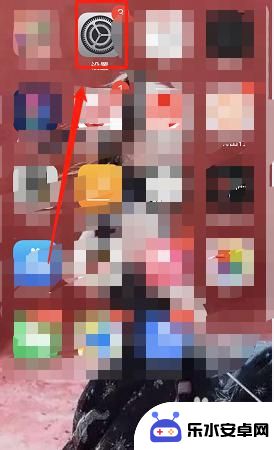
2.在设置界面,找到下方的“显示与亮度”点击打开;
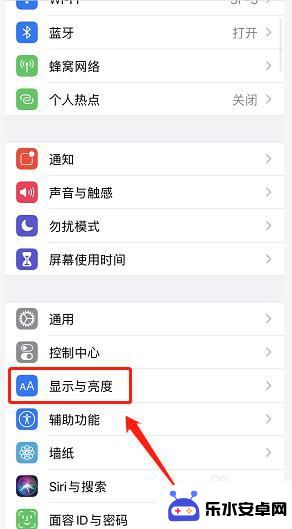
3.进入“显示与亮度”界面,如图可以选择屏显的亮度;
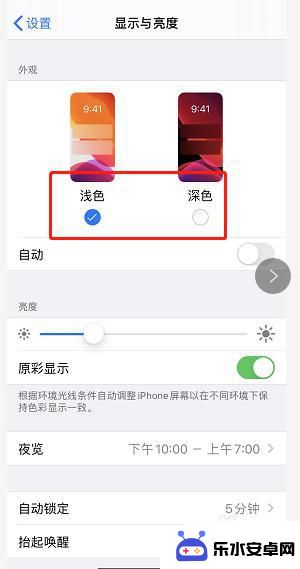
4.再往下拉,找到“自动锁定”,点击其右方的“>”;
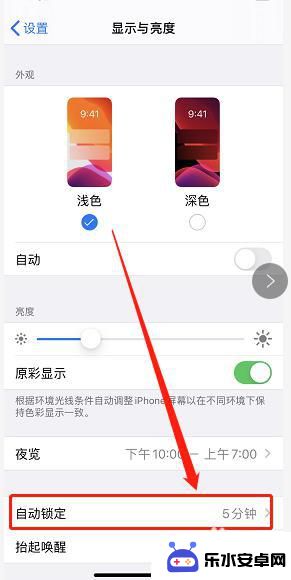
5.进入“自动锁定”界面,可以看到各种屏显时长的选择。根据需要选择点击。
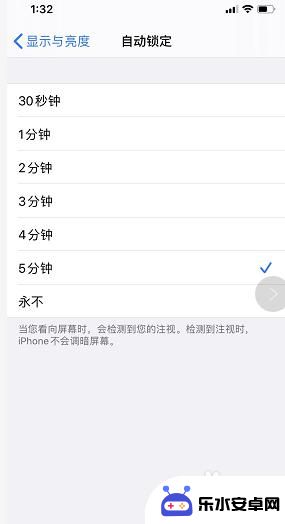
以上就是苹果6手机屏显怎么设置的全部内容,碰到同样情况的朋友们赶紧参照小编的方法来处理吧,希望能够对大家有所帮助。
相关教程
-
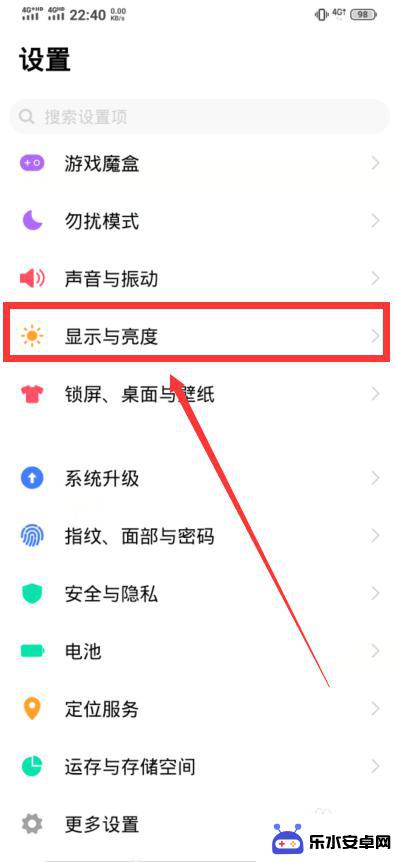 怎样才能让手机屏幕变暗 如何降低手机屏幕亮度
怎样才能让手机屏幕变暗 如何降低手机屏幕亮度想要在夜晚使用手机时让屏幕变暗,或者在白天也想调低手机屏幕亮度,可以通过简单的操作来实现,在手机设置中,一般都会有亮度调节的选项,可以通过滑动条或者自动调节功能来调整屏幕亮度。...
2024-04-18 15:17
-
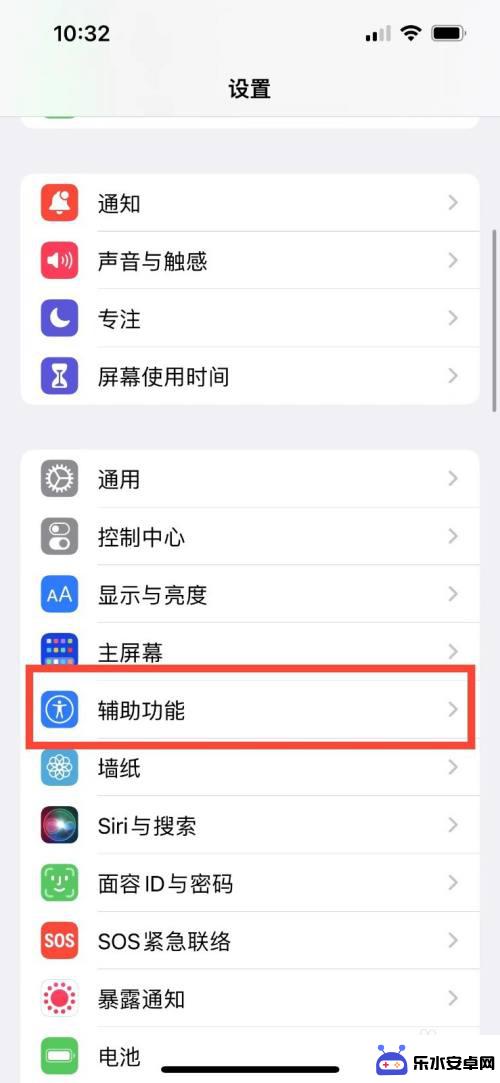 怎么关闭手机屏幕感应 苹果手机如何关闭感应屏幕亮度
怎么关闭手机屏幕感应 苹果手机如何关闭感应屏幕亮度在日常使用手机的过程中,我们经常会碰到一些需要调整设置的情况,比如关闭手机屏幕感应或者调整屏幕亮度,对于使用苹果手机的用户来说,关闭屏幕感应可能是为了防止手误触发操作,而调整屏...
2024-04-12 12:43
-
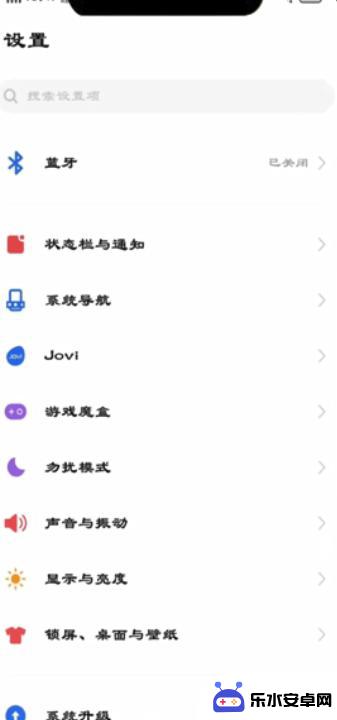 如何设置手机一直亮屏幕 如何让手机屏幕一直亮着的方法
如何设置手机一直亮屏幕 如何让手机屏幕一直亮着的方法手机已经成为人们生活中不可或缺的一部分,而屏幕亮度的设置更是使用手机时经常需要调整的功能之一,有时候,我们在使用手机时希望屏幕能一直保持亮着的状态,方便我们查看信息、观看视频等...
2023-12-24 09:40
-
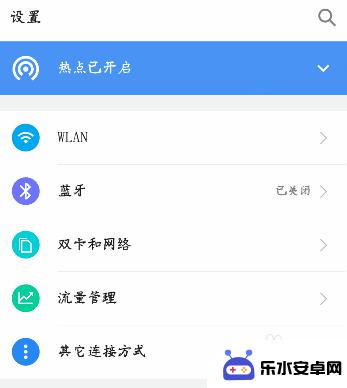 手机来电为什么没有来电显示 手机来电显示黑屏问题解决
手机来电为什么没有来电显示 手机来电显示黑屏问题解决手机来电时没有来电显示可能是因为手机屏幕黑屏的问题,这种情况可能是由于屏幕亮度设置过低、屏幕损坏、系统故障或者软件问题等引起的。在遇到这种情况时,我们可以尝试调整屏幕亮度、重启...
2024-05-02 15:34
-
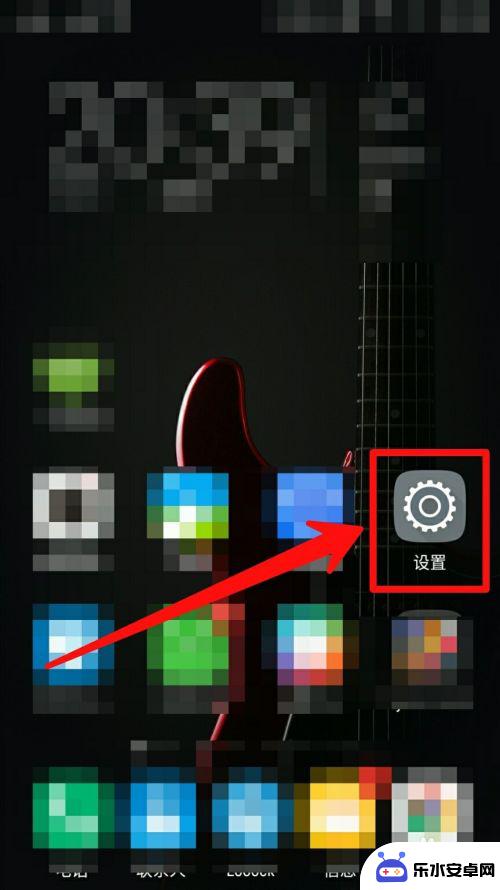 手机屏幕亮度怎么调成 手机亮度调节方法
手机屏幕亮度怎么调成 手机亮度调节方法手机屏幕亮度的调节方法在我们日常使用手机时非常重要,不仅可以提高手机的使用体验,还能有效延长电池的使用时间。调节手机屏幕亮度可以根据自己的需求来灵活设置,以确保在不同环境下都能...
2024-01-04 15:30
-
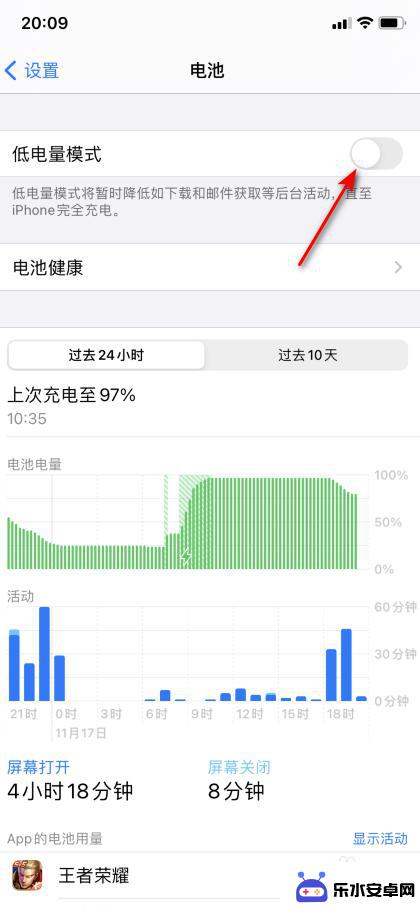 苹果手机亮度调到最高还是暗 苹果手机屏幕亮度调到最亮还是很暗
苹果手机亮度调到最高还是暗 苹果手机屏幕亮度调到最亮还是很暗苹果手机的屏幕亮度对于用户来说是一个非常重要的设置选项,有些人喜欢将屏幕调至最亮,以便在阳光下或者暗光环境下都能清晰地看到内容,而另一些人则更喜欢将屏幕调至最暗,以减少眼睛的疲...
2024-04-01 12:44
-
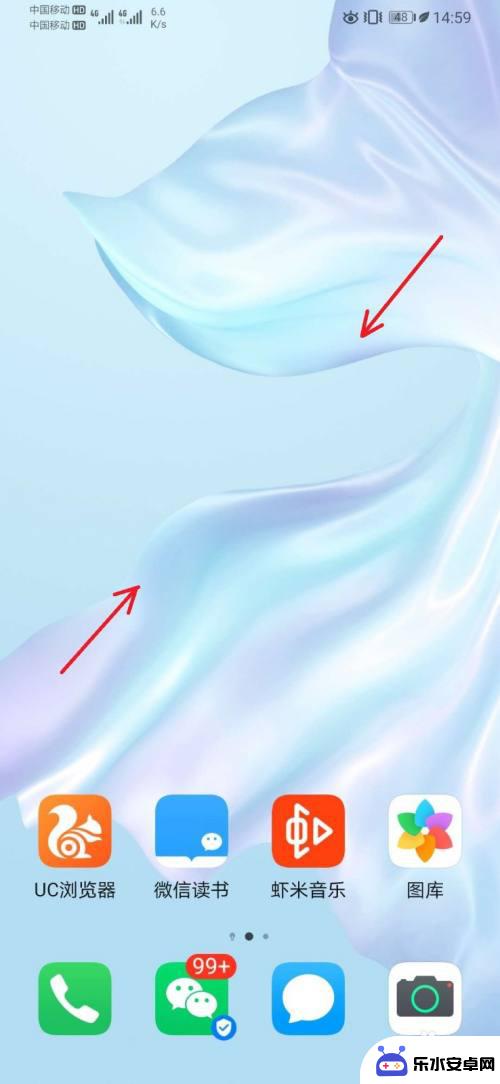 华为手机手机屏幕显示时间在哪里调 华为手机怎么设置显示时间
华为手机手机屏幕显示时间在哪里调 华为手机怎么设置显示时间华为手机作为一款备受瞩目的智能手机品牌,其屏幕显示时间的设置也备受关注,对于很多用户来说,如何调整华为手机屏幕上显示时间的位置以及设置方式可能是一个困惑。在日常使用中我们可能会...
2024-03-15 15:37
-
 苹果手机怎么设置竖屏模式 苹果手机竖屏锁定设置方法
苹果手机怎么设置竖屏模式 苹果手机竖屏锁定设置方法苹果手机可以通过设置来实现竖屏模式的切换,让用户在使用手机时更加方便,想要设置竖屏模式,可以通过在控制中心中找到屏幕旋转锁定按钮进行操作,或者在设置中找到显示与亮度选项,进入屏...
2024-02-27 15:31
-
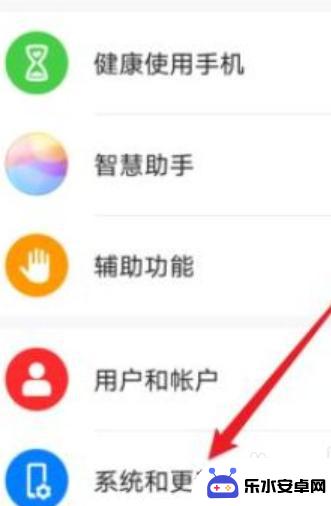 荣耀手机屏幕灰色怎么改回彩色 荣耀手机屏幕变成灰色怎么恢复正常
荣耀手机屏幕灰色怎么改回彩色 荣耀手机屏幕变成灰色怎么恢复正常荣耀手机屏幕变成灰色可能是由于屏幕设置问题或者软件故障引起的,让人感到困扰,如果您遇到这种情况,不用担心可以尝试通过调整屏幕显示设置或者重新启动手机来解决问题。也可以尝试更新系...
2024-04-29 08:18
-
 手机屏怎么设置时间星期日历 手机屏幕时间日期显示调整
手机屏怎么设置时间星期日历 手机屏幕时间日期显示调整在日常生活中,手机已经成为我们生活中不可或缺的工具之一,而手机屏幕的时间、星期和日期显示设置也是我们经常需要调整的功能之一。通过简单的操作,我们可以根据自己的需求和习惯,轻松地...
2024-04-13 09:23
热门教程
MORE+热门软件
MORE+-
 2024安然小说最新版
2024安然小说最新版
2MB
-
 随风电视正版
随风电视正版
10.27MB
-
 全民消防云课堂app最新
全民消防云课堂app最新
43MB
-
 乖宝宝听故事最新版
乖宝宝听故事最新版
23MB
-
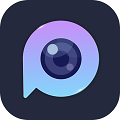 万能P图最新版
万能P图最新版
70.19MB
-
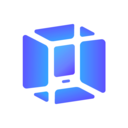 手机64位虚拟空间最新版
手机64位虚拟空间最新版
45.60M
-
 智达人才网2024
智达人才网2024
62.54MB
-
 e益生活商城app最新版本官方版
e益生活商城app最新版本官方版
26MB
-
 伊人追剧软件最新版本
伊人追剧软件最新版本
41.26MB
-
 拓思英语软件
拓思英语软件
26.06MB